Como adicionar uma impressão digital ao iPhone SE
Alguns dos modelos de iPhone disponíveis para venda incluem um recurso que pode armazenar e digitalizar sua impressão digital. Essa opção de impressão digital, também chamada de Touch ID, pode ser usada para autenticar certos aplicativos e recursos do dispositivo, como desbloquear o iPhone.
Usar sua impressão digital para desbloquear o iPhone é geralmente mais rápido do que digitar uma senha. Você pode até colocar várias impressões digitais no iPhone para desbloquear o dispositivo, mesmo segurando-o de várias maneiras. Nosso tutorial abaixo mostrará como adicionar uma impressão digital ao seu iPhone se você não tiver feito isso antes ou se você adicionou apenas um ou dois dedos e deseja adicionar mais.
Como colocar outra impressão digital no seu iPhone SE
As etapas deste artigo foram executadas em um iPhone SE no iOS 10.3.2. Observe que você poderá adicionar e remover impressões digitais do dispositivo a qualquer momento e que poderá ter impressões digitais de seus amigos ou familiares no dispositivo, se assim desejar. Você também tem algum controle sobre o que pode usar a impressão digital.
Etapa 1: abra o aplicativo Configurações .

Etapa 2: selecione a opção Touch ID e senha .
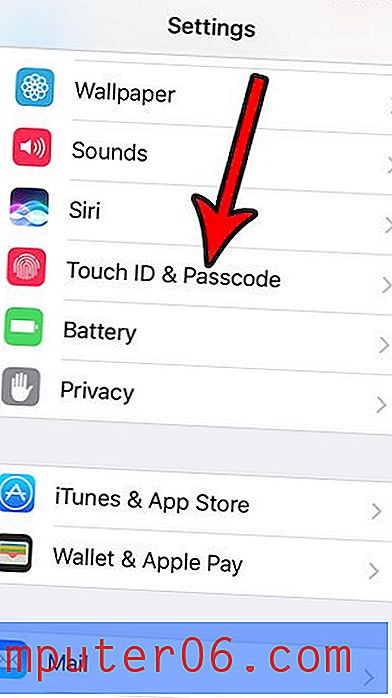
Etapa 3: digite a senha atual do dispositivo, se houver uma definida.
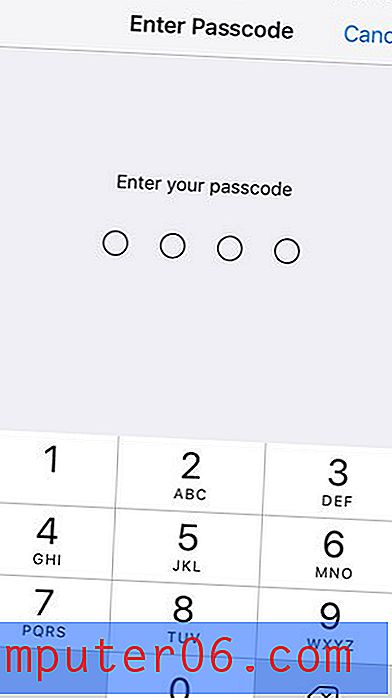
Etapa 4: toque no botão Adicionar uma impressão digital .
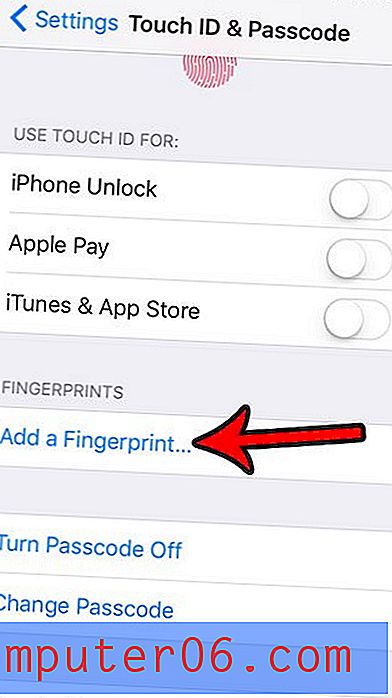
Etapa 5: siga as instruções na tela até que o telefone registre sua impressão digital completa. Você pode repetir esse processo para adicionar dedos adicionais.
Parece que a tela do seu iPhone não desliga, a menos que você pressione manualmente o botão Liga / Desliga? Descubra por que isso pode estar acontecendo e veja onde encontrar a configuração que permite controlar quanto tempo o iPhone espera antes de bloquear a tela.



